آموزش به Mac 2023 خود مسلط شوید - macOS Ventura - دوره کامل
Master your Mac 2023 - macOS Ventura - The Complete Course
- در حال بارگزاری، لطفا صبر کنید...
هوشمندتر کار می کند. سخت تر بازی می کند. جلوتر می رود. این شعار جدید macOS Ventura است و این دقیقاً همان چیزی است که در این دوره دنبال خواهیم کرد. شما یاد خواهید گرفت که چگونه هوشمندانه تر و سریع تر به شیوه ای سرگرم کننده و تعاملی کار کنید. راههای جدید قدرتمندی برای استفاده از macOS Ventura را در ویدیوهای کاملاً بازطراحیشده و با ظاهری مدرن کشف خواهید کرد.
MacOS عالی است... اگر بتوانید از تمام پتانسیل آن استفاده کنید!
بیش از 10 سال است که هر روز از رایانه Mac استفاده می کنم و هنوز تکنیک ها و میانبرهای جدیدی را یاد می گیرم که چگونه گردش کار خود را بهینه کنم و می خواهم همه آن را با شما به اشتراک بگذارم. وقتی اولین MacBook خود را پس از سالها استفاده از ویندوز خریدم، ساعتها طول کشید تا حتی عملکردهای اولیه macOS را یاد بگیرم و ماهها قبل از اینکه کاملاً با Mac خود راحت شوم.
این دوره شما را در کمترین زمان از یک کاربر مبتدی/متوسط به یک کاربر پیشرفته macOS می برد!
آیا این اولین دوره آموزشی شما از AppleOnlineAcademy است یا قبلاً با MacOS Monterey قبلی همراه شده اید. در هر صورت من مطمئن هستم که چیز جدیدی یاد خواهید گرفت. من دوره کاملاً جدیدی را گردآوری کرده ام که شامل تقریباً دو برابر محتوای قبلی نسبت به دوره قبلی است. در اینجا بیش از 100 آموزش ویدیویی را خواهید دید که بیش از 10 ساعت دستورالعمل ویدیویی را پوشش می دهد.
نمیخواهم ببینم که شما زمان زیادی را برای چنین سیستم عامل قدرتمندی تلف میکنید. به AppleOnlineAcademy بپیوندید و بخشی از جامعه بیش از 6000 دانش آموز در Udemy باشید. بله، من قبلاً به افراد زیادی کمک کردهام که در macOS
راحتتر و کارآمدتر شونداما من خبر بهتری برای شما دارم!
به وب سایت رسمی AppleOnlineAcademy بروید و این دوره را با قیمتی ویژه دریافت کنید!
یک ویدیوی بازطراحی شده و مدرن را کاوش کنید. با کیفیت صدا و گرافیک بهبود یافته برای کمک به درک بهتر. هر آموزش به وضوح یک موضوع را ارائه می دهد و نحوه استفاده از آن را در macOS به شما نشان می دهد. شما می توانید در حالی که تکنیک ها را برای خودتان امتحان می کنید تماشا کنید. ارائه شده توسط وبسایت appleonlineacademy که به مردم کمک میکند تا دستگاههای اپل را با پتانسیل کامل خود درک کنند و از آنها استفاده کنند.
چه چیزی این دوره را متفاوت می کند؟
این دارای سبک منحصر به فردی است که آموزش های ویدیویی را آسان می کند
همیشه مستقیماً سر اصل مطلب بروید و زمان را با صحبت کردن تلف نکنید
این دوره توسط مطالب قابل دانلود و سایر منابع مفید پشتیبانی می شود
من پشتیبانی کامل شخصی را در بخش Q A و همچنین در گروه بسته فیس بوک برای دانش آموزان ثبت نام شده ارائه می دهم
پیچیده ترین دوره در رده macOS در Udemy که 150 موضوع مختلف را پوشش می دهد.
معرفی Introduction
معرفی Introduction
-
فهرست مطالب دوره + لینک های مهم Course Table of Contents + Important links
-
چگونه از دوره بیشترین بهره را ببرید How to Get the Most from the Course
-
همه ویژگی های جدید macOS Ventura All New Features of macOS Ventura
-
نحوه نصب جدیدترین MacOS Ventura How to Install Newest MacOS Ventura
تازه وارد مک هستید؟ New to a Mac?
تازه وارد مک هستید؟ New to a Mac?
-
گشت در اطراف Mac Elements Tour around Mac Elements
-
نحوه کلیک راست، کلیک ثانویه، کلیک کنترل How to Right Click, Secondary Click, Control Click
-
دکمه های قرمز، زرد و سبز The Red, Yellow and Green Buttons
-
بستن پنجره در مقابل خروج از برنامه در مقابل پنهان کردن برنامه Closing the Window vs Quitting the App vs Hiding the App
-
چگونه در مک اسکرول می کنید؟ How do you Scroll on a Mac?
-
Launchpad - دسترسی به برنامه های شما Launchpad - Access to Your Apps
-
اجباری خروج از برنامه پاسخگو نیست Force Quit Not Responding App
-
برنامه ها را به روش صحیح حذف نصب کنید Uninstall Apps the Right Way
-
حذف فایل ها - گزینه های Bin/Trash Delete Files - Bin/Trash Options
نوار منو و موارد دیگر Menu Bar and More
نوار منو و موارد دیگر Menu Bar and More
-
نوار منو The Menu Bar
-
نمادهای نوار منو Menu Bar Icons
-
مرکز کنترل Control Centre
-
جستجوی Spotlight - نه تنها برای جستجو! Spotlight Search - Not Only for Searching!
-
اعلان و ابزارک ها Notification & Widgets
داک چیست؟ What is Dock?
داک چیست؟ What is Dock?
-
بارانداز The Dock
-
تنظیمات و سفارشی سازی داک Dock Settings and Customisations
-
پوشه های ویژه را به داک اضافه کنید Add Special Folders into Dock
-
پنهان کردن سریع، افزودن Spacer - دستورات ترمینال Fast Hiding, Add Spacer - Terminal Commands
Finder - کار با فایل ها و پوشه ها Finder - Work with Files and Folders
Finder - کار با فایل ها و پوشه ها Finder - Work with Files and Folders
-
Finder را در مک خود بشناسید Get to Know the Finder on your Mac
-
سفارشی کردن یاب - نوار ابزار و نوار کناری، گزینههای مشاهده Customise Finder - Toolbar and Sidebar, View options
-
Recents Folder چیست What is Recents Folder
-
نوار مسیر یاب - مسیر سریع، پوشههای خواهر و برادر، منوی زمینه Finder Path Bar - QuickPath, Siblings Folders, Context menu
-
3 راه برای ایجاد پوشه 3 Ways to Create Folders
-
7 روش برای انتقال فایل ها بدون کپی 7 Ways to Transfer Files Without Copying
-
Multiple Files را انتخاب کنید Select Multiple Files
-
کپی و چسباندن، برش و انتقال Copy and Paste, Cut and Move
-
نحوه تغییر نام فایل ها How to Rename Files
-
ببینید چه چیزی در کلیپ بورد کپی شده است See What is Copied in the Clipboard
-
از برچسب ها برای سازماندهی فایل های خود استفاده کنید Use tags To Organize Your Files
-
چگونه فایل های گم شده را پیدا کنیم How to Find Lost Files
-
نحوه ادغام 2 پوشه در Finder How to Merge 2 Folders in Finder
-
فشرده سازی (Zip و Unzip) فایل ها Compress (Zip and Unzip) Files
-
محافظت از یک پوشه زیپ شده در مک با رمز عبور Password Protect a Zipped Folder on a Mac
-
خلاصه Finder - نکات و ترفندها Finder Summary - Tips And Tricks
هوشمندانه تر و سریع تر کار کنید Work Smarter and Faster
هوشمندانه تر و سریع تر کار کنید Work Smarter and Faster
-
تکنیک هایی که هر کاربر مک باید بداند Techniques Every Mac User Should Know
-
به طور موثر از Trackpad در مک استفاده کنید Effectively Use a Trackpad on a Mac
-
از فوکوس برای حذف عوامل حواس پرتی استفاده کنید Use Focus to Remove Distractions
-
پیش نمایش فایل ها با نگاه سریع Preview Files with Quick Look
-
کلمات، وب سایت ها و فایل ها را با یک انگشت جستجو کنید Look up Words, Websites and Files with One Finger
-
میانبرهای صفحه کلید سفارشی Custom Keyboard Shortcuts
-
پوشه های هوشمند ایجاد کنید Create Smart Folders
-
برنامه های پیش فرض را برای باز کردن فایل ها تنظیم کنید Set Default Apps for Opening Files
-
نحوه گرفتن اسکرین شات How to Take a Screenshot
-
قفل مک بوک را با اپل واچ خود باز کنید Unlock a MacBook with Your Apple Watch
-
از راه اندازی برنامه های مک در هنگام راه اندازی جلوگیری کنید Stop Mac Apps from Launching at Startup
-
مک خود را خاموش نکنید - Power Nap Don't Shut Down Your Mac - Power Nap
-
حالت کم مصرف در مک Low Power Mode on a Mac
-
ایجاد نام مستعار برای دسترسی سریع Create Aliases for Quick Access
-
نحوه استفاده از Go to Folder… How to Use Go to Folder…
چند وظیفه ای Multitasking
چند وظیفه ای Multitasking
-
App Expose - برنامه Windows App Expose - Application Windows
-
کنترل ماموریت - کار با دسکتاپ های متعدد Mission Control - Work with Multiple Desktops
-
Split View یا Side by side Split View or Side by side
-
تغییر دهنده برنامه App Switcher
-
مدیر صحنه Stage Manager
در ویرایشگر متن کار کنید Work in Text Editor
در ویرایشگر متن کار کنید Work in Text Editor
-
مبانی برنامه صفحات Basics of Pages App
-
برنامه یادداشت ها Notes App
-
ویرایش متن Text Edit
-
اسناد Microsoft Word را در مک باز کنید Open Microsoft Word Documents on the Mac
-
نکات انتخاب متن Text Selection Tips
-
تبدیل و جایگزینی متن Text Transformations and Substitutions
-
راه هایی برای آسان کردن خواندن متن در مک شما Ways To Make Text Easier To Read On Your Mac
-
میانبرهای پایه و پیشرفته صفحه کلید برای ویرایش متن Basic and Advanced Keyboard Shortcuts for Text Editing
-
بازگشت به نسخه قبلی یک سند Reverting To a Previous Version of a Document
-
نحوه ایجاد سند PDF How to Create PDF Document
-
فشرده سازی سند - صفحات و PDF (تغییر اندازه تصویر، ایجاد فیلترهای کوارتز) Compress Document - Pages & PDF (Change Image Size, Create Quartz Filters)
-
با پیش نمایش Mac یک امضا به PDF اضافه کنید Add a Signature to PDFs with Mac Preview
مرور را با سافاری بهبود دهید Improve Browsing with Safari
مرور را با سافاری بهبود دهید Improve Browsing with Safari
-
سافاری در مقابل گوگل کروم Safari vs. Google Chrome
-
ناوبری اولیه مرورگر سافاری Basic Safari Browser Navigation
-
صفحه شروع خود را سفارشی کنید Customise your Start Page
-
استفاده از Tab Groups Using Tab Groups
-
اضافه کردن و سازماندهی نشانک ها Add and Organise Bookmarks
-
جستجو و پاک کردن تاریخچه مرور Search and Clear Browsing History
-
لیست خواندن سافاری Safari Reading List
-
تنظیمات امنیتی و حریم خصوصی سافاری Safari Security and Privacy Settings
-
برای افزایش سرعت بارگذاری صفحه، از شر تبلیغات خلاص شوید Get Rid of Ads to Speed Up Page Load Times
-
توقف پخش ویدیوها در پسزمینه Stop Videos Playing in the Background
-
کش و کوکی ها را در سافاری پاک کنید Clear Cache and Cookies In Safari
-
مرور خصوصی با سافاری Private Browsing With Safari
-
چگونه آدرس IP خود را در سافاری مخفی کنیم - ویژگی رله خصوصی How to Hide Your IP Address in Safari - Private Relay Feature
-
دقیقا همان چیزی را که نیاز دارید در گوگل پیدا کنید! Find on Google Exactly What you Need!
تنظیمات و سفارشی سازی سیستم System Settings and Customisations
تنظیمات و سفارشی سازی سیستم System Settings and Customisations
-
تور تنظیمات سیستم System Settings Tour
-
ظاهر macOS را سفارشی کنید Customize the Look of macOS
-
نکات و ترفندهای ابزارک مک! Mac Widgets Tips & Tricks!
-
تصویر زمینه و محافظ صفحه را تغییر دهید Change the Wallpaper & Screensaver
-
نمایش گزینه های مشاهده Show View Options
-
نحوه استفاده از شیفت شب و حالت تاریک How to Use Night Shift and Dark Mode
-
نحوه تغییر آیکون های پوشه مک How to Change Mac Folder Icons
-
چگونه نشانگر خود را آسانتر ببینیم How to See Your Cursor Easier
میانبرهای صفحه کلید مک Mac Keyboard Shortcuts
میانبرهای صفحه کلید مک Mac Keyboard Shortcuts
-
کلیدهای اصلاح کننده در مک Modifier Keys on a Mac
-
نحوه یادگیری میانبرها How to Learn Shortcuts
-
Spotlight & Siri Spotlight & Siri
-
میانبرهای رایج صفحه کلید مک Common Mac Keyboard Shortcuts
-
دستورات برنامه App Commands
-
میانبرهای سیستم System Shortcuts
-
میانبرهای یاب بیشتر More Finder Shortcuts
-
میانبرهای سافاری Safari Shortcuts
-
سبک متن Text Style
-
Finder GO Finder GO
-
ابزار اسکرین شات Screenshot Tool
-
ناوبری وب سایت و اسناد Website and Document Navigation
-
متن را حذف کنید Delete text
-
میانبرهای مک که هر روز استفاده می کنم Mac Shortcuts I Use Every Day
برنامه میانبر مک Mac Shortcuts App
برنامه میانبر مک Mac Shortcuts App
-
اصول اولیه برنامه Shortcuts در مک Basics of the Shortcuts App on a Mac
-
متن را از تصاویر انتخاب کنید Select Text from Pictures
-
یک واترمارک به تصویر خود اضافه کنید Add a Watermark to Your Picture
-
سرعت اینترنت خود را تست کنید Test your Internet Speed
-
با یک کلیک همه چیز را ترک کنید Quit All with One Click
-
تعداد کاراکترها در یک ثانیه Count Characters in a Second
نگهداری و امنیت سیستم System Maintenance and Security
نگهداری و امنیت سیستم System Maintenance and Security
-
اطلاعات سیستم و نرم افزار System and Software Information
-
بهینه سازی فضای ذخیره سازی - فضای رایگان در مک شما Optimise storage - Free Space On Your Mac
-
پشتیبان گیری با ماشین زمان Back Up With Time Machine
-
تنظیمات امنیتی Mac که باید تغییر دهید Mac Security Setting you Have to Change
-
قفل یادداشت ها و اسناد محافظت با رمز عبور Lock Notes and Password Protect Documents
-
دسکتاپ مک را تمیز کنید Clean Mac Desktop
-
پوشه دانلودها را پاک کنید Clean Downloads Folder
-
FileVault - داده های خود را ایمن نگه دارید FileVault - Keep Your Data Safe
-
نحوه نمایش فایل های مخفی در مک How to Show Hidden Files on a Mac
اشتراک گذاری و اتصال Share and Connect
اشتراک گذاری و اتصال Share and Connect
-
انتقال فایل ها با AirDrop Transfer Files with AirDrop
-
iCloud Drive - ذخیره سازی آنلاین iCloud Drive - Online storage
-
مک و آیفون را با هات اسپات شخصی متصل کنید Connect Mac and iPhone with Personal Hotspot
-
تنظیم چند صفحه نمایش Set Multiple Screens
-
Sidecar - iPad به عنوان یک صفحه نمایش دوم Sidecar - iPad as a Second Screen
-
پوشه iCloud را با افراد دیگر به اشتراک بگذارید Share iCloud Folder with Other People
تبریک می گویم Congratulations
تبریک می گویم Congratulations
-
توانجامش دادی! بعدش چی؟ You did it! What's next?


https://donyad.com/d/922e47
 Luke Koubek AppleOnlineAcademy
Luke Koubek AppleOnlineAcademy
مربی آنلاین، عکاس و سازنده محتوای ویدیویی

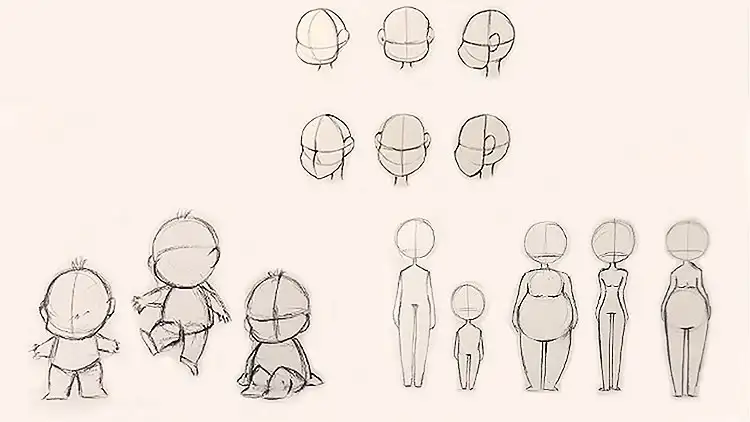





نمایش نظرات